临床路径功能操作手册
临床路径操作说明
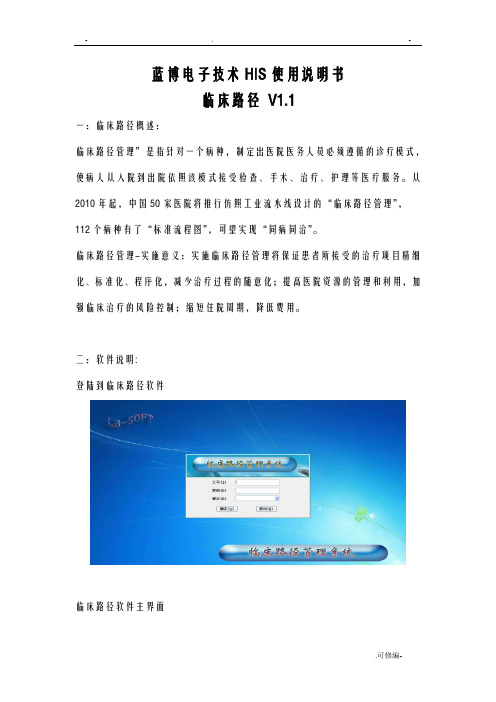
蓝博电子技术HIS使用说明书临床路径V1.1一:临床路径概述:临床路径管理”是指针对一个病种,制定出医院医务人员必须遵循的诊疗模式,使病人从入院到出院依照该模式接受检查、手术、治疗、护理等医疗服务。
从2010年起,中国50家医院将推行仿照工业流水线设计的“临床路径管理”,112个病种有了“标准流程图”,可望实现“同病同治”。
临床路径管理-实施意义:实施临床路径管理将保证患者所接受的治疗项目精细化、标准化、程序化,减少治疗过程的随意化;提高医院资源的管理和利用,加强临床治疗的风险控制;缩短住院周期,降低费用。
二:软件说明:登陆到临床路径软件临床路径软件主界面菜单窗口说明1、系统维护 权限设置先选择增加组,填入组编号和组名称,点击保存组按钮,然后选择左边目录树中的新建组,然后点增加用户,选择操作员,然后点击保存用户按钮。
权限分配完后点击保存权限按钮。
完成权限分配。
注:这个权限分配是根据组进行分配的,在这个组中的操作员都有这些权限。
2、数据维护→疾病信息维护维护疾病信息,其中‘编码’是指的医院部编码,ICD是国际标准的ICD10码。
名称可以根据医生的习惯进行维护。
3、数据维护→基础数据维护主要维护路径类别,以供路径维护使用。
维护变异原因维护变异原因分类维护路径的专业分类。
方便形成目录树。
4、数据维护 临床路径维护路径设置:正确填写路径基本信息注:治疗周期一定要填写。
启用标志是病区是否可用此路径,如果是启用病区就能使用,不启用病区不能使用。
治疗方案:填写此路径在用什么治疗。
项目阶段设置:此路径分几个阶段治疗,每个阶段的名称填写明确。
诊断设置:这个必须填写,病人进入路径是根据这里的诊断判断是否需要进入临床路径。
路径容设置:维护此路径每个项目阶段的具体容。
注:这里的设置是根据国家规定各个医院自己设置的表单容维护一致。
一个路径一天设置一套。
医嘱设置:维护路径每个项目阶段的医嘱容。
注:这个是根据上面维护的路径容,调用医院部信息进行维护,医师在录入医嘱的时候直接调用。
临床路径操作手册
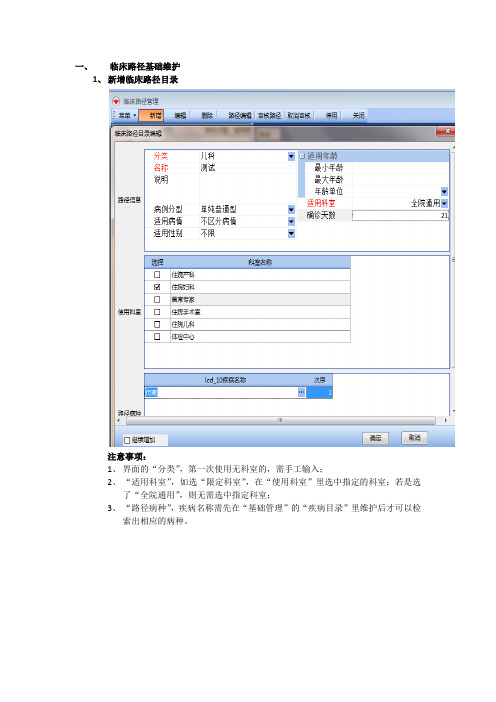
一、临床路径基础维护1、新增临床路径目录注意事项:1、界面的“分类”,第一次使用无科室的,需手工输入;2、“适用科室”,如选“限定科室”,在“使用科室”里选中指定的科室;若是选了“全院通用”,则无需选中指定科室;3、“路径病种”,疾病名称需先在“基础管理”的“疾病目录”里维护后才可以检索出相应的病种。
(1)、编辑版本操作说明:1、根据临床路径标准文档输入住院日,如上图为10天的输入界面,2、标准费用起止,可以不填写操作说明:1、第一路径阶段录入或其他阶段编辑,需点击“阶段编辑”进行操作2、“开始天数”、“结束天数”和“标志-住院日、手术日、分娩日、出院日”根据实际情况进行填写(3)、增加路径阶段操作说明:1、“在前面插入阶段”,即在选中的路径阶段前面插入阶段2、“在后面插入阶段”,即在选中的路径阶段后面插入阶段3、“复制新增路径阶段”,即根据选中的路径进行复制新增一条与选中的路径一样的路径(4)、编辑项目操作说明:1、项目分类,有三类“主要诊疗工作”、“主要护理工作”和“重点医嘱”,根据临床路径病症标准文档进行选择与完成项目编辑2、“项目名称”必须填写3、“执行方式”、“执行者”、“内容要求”、“医嘱期效”和“终止阶段”,都根据标准文档进行选择与完成项目编辑4、关于“内容要求”详细说明可选:即医嘱内容在进入临床路径后可根据实际情况选择所需的医嘱项目,选择“可选”后,需在下方的医嘱编辑里进行医嘱的编写如下图点击“确认医嘱”保存即可必输:即为所选的医嘱内容进行临床路径后必须执行的医嘱内容手工录入:此项针对某些特殊情况,在临床路径进行时可增加医嘱项目(5)、其他路径编辑项操作说明:增加路径项目:“在前面插入项目”,即在选中的项目内容前面插入新的项目;“在后面插入项目”,即在选中的项目内容后面插入新的项目删除阶段:即选中需删除的路径阶段,进行删除删除项目:即选中需删除的项目内容,进行删除保存:完成各项操作后,点击保存3、审核路径操作说明:审核路径:在确保路径录入完成后,点击审核路径取消审核:在路径未被使用或停用时可进行取消审核停用:在路径不再使用时,选择停用二、进入临床路径1、选中需进入临床路径的病人,点击右键“进入临床路径”2、选择临床路径操作说明:选择临床路径:选择病人需走的临床路径病症路径开始时间:“入院时间”即入院当天,还没下达医嘱的时,选择入院时间的“当前时间”即根据系统当前时间进入临床路径路径开始阶段:可选择临床路径的某一阶段开始选择临床路径后,点击“新开”,进入临床路径操作说明:新增医嘱:只有路径项目类型为[医嘱],未导入,且内容要求为[手工录入]时才可以新增医嘱,新增医嘱界面如下界面说明:可检索所需的医嘱项目,“用法(F4)”按钮为医嘱的给药途径;填写好界面的红色必输项后,点击“确认编辑内容”后,返回临床路径界面,方可再新增其他医嘱内容;如需新增描述医嘱点击“描(F6)”按钮,进行新增修改医嘱:只有路径项目类型为[医嘱],未导入,且内容要求为[可选]或[必输]时才可以修改医嘱,修改界面如下界面说明:该界面除医嘱内容,其他项都可以修改;修改完一条医嘱内容后,点击“确认编辑内容”后,返回临床路径界面,方可再修改其他医嘱内容取消编辑:如需查看医嘱内容,点击修改医嘱后,不做修改,点击“取消编辑”按钮返回临床路径界面,必须注意,不要点击“关闭”按钮导入路径医嘱:确认所以医嘱内容正确后,勾选所需路径项目,如上图,勾选了项目内容为“可选”的路径项目后,点击“导入路径医嘱”,即完成当次临床路径操作。
临床路径操作说明

临床路径操作说明
1、双击桌面图标“临床路径”,输入用户名密码(用户名与HIS
同名,密码默认是123),登陆系统后界面如图所示:
2、选择需要入径的病人信息卡,点击鼠标右键“导入路径”,或在
操作面板上点击“导入路径”按钮,系统出现如下对话框:
然后勾选需要入径的病种名称,点击下一步;
勾选入径评估,点击下一步;
选择入院时间,完成。
3、双击病人信息卡,或在操作面板上点击“今日工作”按钮
根据系统提示,在“重点医嘱”、“检查化验”、“诊疗活动”三个标签中进行勾选下医嘱,对需要的医嘱进行勾选,最后确认提交即可完成操作;如果当前病人不需要入径,可以直接点击操作面板上的“删除路径”按钮;对于已经执行完的病人,需要导出执行信息,请点击操作面板上的“导出路径”按钮即可。
临床路径使用操作说明
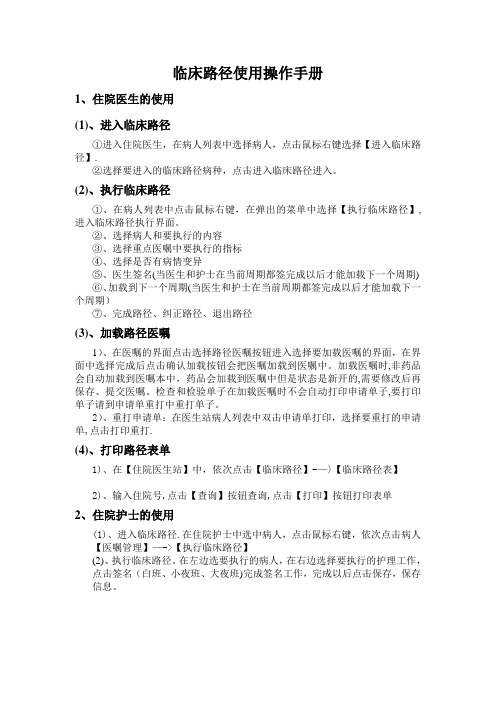
临床路径使用操作手册1、住院医生的使用(1)、进入临床路径①进入住院医生,在病人列表中选择病人,点击鼠标右键选择【进入临床路径】.②选择要进入的临床路径病种,点击进入临床路径进入。
(2)、执行临床路径①、在病人列表中点击鼠标右键,在弹出的菜单中选择【执行临床路径】,进入临床路径执行界面。
②、选择病人和要执行的内容③、选择重点医嘱中要执行的指标④、选择是否有病情变异⑤、医生签名(当医生和护士在当前周期都签完成以后才能加载下一个周期)⑥、加载到下一个周期(当医生和护士在当前周期都签完成以后才能加载下一个周期)⑦、完成路径、纠正路径、退出路径(3)、加载路径医嘱1)、在医嘱的界面点击选择路径医嘱按钮进入选择要加载医嘱的界面,在界面中选择完成后点击确认加载按钮会把医嘱加载到医嘱中。
加载医嘱时,非药品会自动加载到医嘱本中,药品会加载到医嘱中但是状态是新开的,需要修改后再保存、提交医嘱。
检查和检验单子在加载医嘱时不会自动打印申请单子,要打印单子请到申请单重打中重打单子。
2)、重打申请单:在医生站病人列表中双击申请单打印,选择要重打的申请单,点击打印重打.(4)、打印路径表单1)、在【住院医生站】中,依次点击【临床路径】-—〉【临床路径表】2)、输入住院号,点击【查询】按钮查询,点击【打印】按钮打印表单2、住院护士的使用(1)、进入临床路径.在住院护士中选中病人,点击鼠标右键,依次点击病人【医嘱管理】—->【执行临床路径】(2)、执行临床路径。
在左边选要执行的病人,在右边选择要执行的护理工作,点击签名(白班、小夜班、大夜班)完成签名工作,完成以后点击保存,保存信息。
中联HIS系统临床路径操作手册(医生站操作)

目录第1章临床路径应用操作 (2)1.1临床路径应用介绍 (2)1.1.1临床路径介绍 (2)1.1.2界面整体介绍 (2)1.2路径功能操作步骤 (5)1.2.1路径导入功能 (5)1.2.2项目生成功能 (8)1.2.3项目补充功能 (14)1.2.4新开医嘱功能 (15)1.2.5项目执行功能 (17)1.2.6路径评估功能 (18)1.2.7路径完成功能 (22)1.2.8打印临床路径表 (24)第2章临床路径跟踪操作 (25)2.1路径跟踪应用介绍 (25)2.1.1路径跟踪介绍 (25)2.1.2跟踪功能界面介绍 (25)2.2跟踪功能操作步骤 (26)2.2.1路径监控功能 (26)2.2.2查询变异原因功能 (28)2.2.3概况分析功能 (31)第1章临床路径应用操作1.1临床路径应用介绍1.1.1临床路径介绍临床路径是针对某种疾病(或手术),以时间为横轴,以入院指导、诊断、检查、用药、治疗、护理、饮食指导、教育、出院计划等理想治疗或护理手段为纵轴,制定标准化治疗护理流程(临床路径表)。
其目的是运用图表的形式来提供有时间的、有序的、有效的照顾,以控制质量和经费,是一种跨学科的、综合的整体医疗护理工作模式。
路径操作流程如图【1-1-1-1】所示:【1-1-1-1】病人导入路径条件是通过病人的诊断、病情、性别、年龄、科室进行判断,如果该病人满足导入条件则允许导入路径,导入路径后根据流程进行一系列的操作包括生成路径项目、执行项目、评估阶段项目、结束路径。
1.1.2界面整体介绍临床路径应用管理模块如图【1-1-2-1】所示,该模块包含了以下几个功能块,分别是操作按钮、病人列表、路径相关信息、路径阶段名称、路径项目列表。
【1-1-2-1】要点说明1.如果当前科室或病区,没有使用的路径表,则不会显示“路径状态”图标和“临床路径”选项卡。
“路径状态”图标和“临床路径”选项卡所在位置如图【1-1-2-2】所示。
路径操作手册

临床路径的加入是根据该病人的诊断(ICD10码)来判断的,目前10个路径对应的诊分别是:结核性胸膜炎(A16.501)、不稳定心绞痛(I20.002)、自发性气胸(J93.001)、慢性支气管炎急性发作(J44.101)、社区获得性肺炎(J15.901)、支气管扩张(J47 01)、支气管哮喘(J45.902)、继发性肺结核(A16.902)(对应3个路径)1、路径执行的前提:首先,在入院记录中下相应的诊断时,诊断需要是通过拼音码检索出来如果需要修改诊断内容可以在上进行诊断内容的补充完善。
注:如果诊断不是检索出来而是手敲的,在路径执行界面将看不到相应路径供选择:在进行检索相应诊断并保存后,系统会提示进入相应的路径或者可以在住院资料—>路径执行里选择相应的路径条目加入2、不入径:如果不加入路径需要填写界面下面的进行不入径原因的填写3、加入路径:如果满足路径条件(对于多个路径提供选择的选择最符合的,如果同等符合选择天数最多的),点击,再点击,就开始路径执行了:图中标注红色星号的为强制执行项目,如果未做需要填写相应的变异记录。
4、路径执行需要注意的细节:以后,医嘱将实现自动匹配(医生下过电子医嘱后电子病历将同步过来自动进行打钩操作)主要诊疗工作和主要护理工作需要医生/护士手动打挑,考虑到执行过的阶段内容无法修改以及只有医生可以进入下阶段,所以在路径执行过程中需要医生护士进行协调,保证双方相关工作都完成后,再进入下阶段。
5、路径变异:如果该病人路径执行过程中产生变异(如并发症等)需要填写相应变异记录在上图两处都可新增相应变异记录,变异记录中选择相应类型:填写后进行保存即可。
6、退出路径:如果由于客观原因(如退院转科等)需要退出路径的点击弹出退出路径原因的填写界面:选择至少一项满足后提交即可退出相应路径7、小常识:登入电子病历系统进入病人选择界面,前面标注星星图案的病人为“在路径中”的病人或在临床路径分类中列出了路径执行中或执行过路径的病人部分科室如果需要添加路径内容的请联系医务科添加。
临床路径系统操作使用手册
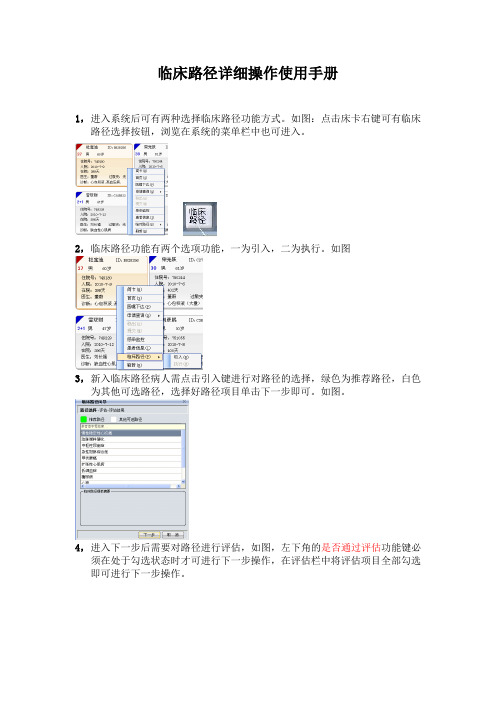
临床路径详细操作使用手册1,进入系统后可有两种选择临床路径功能方式。
如图:点击床卡右键可有临床路径选择按钮,浏览在系统的菜单栏中也可进入。
2,临床路径功能有两个选项功能,一为引入,二为执行。
如图3,新入临床路径病人需点击引入键进行对路径的选择,绿色为推荐路径,白色为其他可选路径,选择好路径项目单击下一步即可。
如图。
4,进入下一步后需要对路径进行评估,如图,左下角的是否通过评估功能键必须在处于勾选状态时才可进行下一步操作,在评估栏中将评估项目全部勾选即可进行下一步操作。
5,点击引入路径选项后出现此对话框,点击临床路径执行可立即进入路径执行选项状态。
点击完成即可返回。
如图6,点击临床路径执行进入路径执行主窗口。
如图7,在最左侧显示路径执行的天数,这个天数是医生根据此路径的病种重自定义的判断,如图8,在主窗口的右侧显示项目统计与路径信息,为总选择项目,为必选项,为可选项,为新增项,为变异项。
9,此选项为路径的基本信息,例如此路径需要的费用,天数等。
10,主窗口的正中央是路径的各种执行项目,例如医嘱,检查,检验,手术,诊疗工作,医嘱本等。
11,医嘱:在此界面中点击图中的新增医嘱,此时出现的对话框中可选新开医嘱的类型点击确定,新增医嘱后在主界面中出现医嘱条目,新增医嘱可改名,如图。
新增的医嘱或全部勾选医嘱写好各个剂量单位后点击生成医嘱,。
出现与医生站医嘱下达界面一样的医嘱界面。
如图。
点击提交即可提交该医嘱。
如图在医嘱主界面的使用中我们可以发现有不同颜色的医嘱条目,红色医嘱代表必选医嘱,必选医嘱执行完成后即变成黑色医嘱,紫色医嘱为新增医嘱,蓝色医嘱为可选医嘱。
在医嘱的操作窗口中有很多不同的医嘱途径类别,如图。
医嘱界面中我们可以看到这样的几个功能键,为新增键,为插入键,为删除键,为子医嘱键,为删除项目键。
在这里有选择收起或者展开医嘱的选项,如图12,检查:在检查界面中医生可以对引入路径的患者进行检查单的开发,如图在检查主窗口中有路径项目一项,图为检查项目的名称,类似医嘱的类别名称。
中联HIS系统临床路径操作手册(医生站操作)
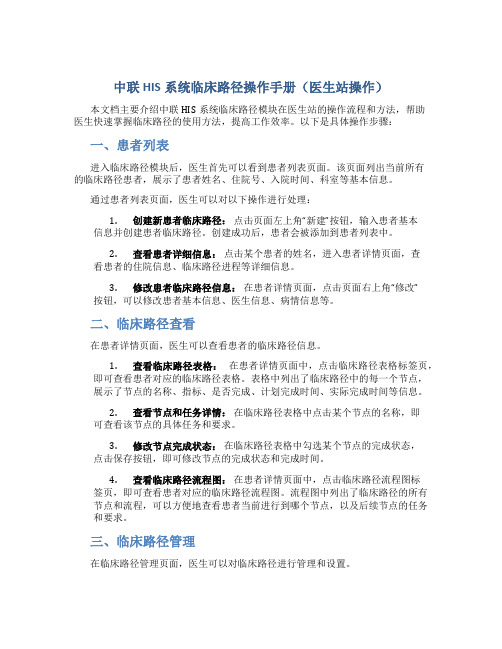
中联HIS系统临床路径操作手册(医生站操作)本文档主要介绍中联HIS系统临床路径模块在医生站的操作流程和方法,帮助医生快速掌握临床路径的使用方法,提高工作效率。
以下是具体操作步骤:一、患者列表进入临床路径模块后,医生首先可以看到患者列表页面。
该页面列出当前所有的临床路径患者,展示了患者姓名、住院号、入院时间、科室等基本信息。
通过患者列表页面,医生可以对以下操作进行处理:1.创建新患者临床路径:点击页面左上角“新建”按钮,输入患者基本信息并创建患者临床路径。
创建成功后,患者会被添加到患者列表中。
2.查看患者详细信息:点击某个患者的姓名,进入患者详情页面,查看患者的住院信息、临床路径进程等详细信息。
3.修改患者临床路径信息:在患者详情页面,点击页面右上角“修改”按钮,可以修改患者基本信息、医生信息、病情信息等。
二、临床路径查看在患者详情页面,医生可以查看患者的临床路径信息。
1.查看临床路径表格:在患者详情页面中,点击临床路径表格标签页,即可查看患者对应的临床路径表格。
表格中列出了临床路径中的每一个节点,展示了节点的名称、指标、是否完成、计划完成时间、实际完成时间等信息。
2.查看节点和任务详情:在临床路径表格中点击某个节点的名称,即可查看该节点的具体任务和要求。
3.修改节点完成状态:在临床路径表格中勾选某个节点的完成状态,点击保存按钮,即可修改节点的完成状态和完成时间。
4.查看临床路径流程图:在患者详情页面中,点击临床路径流程图标签页,即可查看患者对应的临床路径流程图。
流程图中列出了临床路径的所有节点和流程,可以方便地查看患者当前进行到哪个节点,以及后续节点的任务和要求。
三、临床路径管理在临床路径管理页面,医生可以对临床路径进行管理和设置。
1.查看临床路径列表:在临床路径管理页面中,会列出系统所有的临床路径,包括路径名称、适用科室、最后修改时间等信息。
2.创建新临床路径:在临床路径管理页面中,点击页面左上角“新建”按钮,按照提示创建新的临床路径。
临床路径操作手册

临床路径操作手册ZLHIS临床路径操作说明(仅供培训使用)资料拟订记录:拟制: 黄菲菲日期:xx-8-14审核: 日期:批准: 日期:资料修订记录:日期修订内容简述修订人审核人前言预备知识:资料内容提要:资料学习目标:文档使用说明:1.字体:标题1(宋体小二) .标题2(黑体小三) .标题三(黑体小四),内容(宋体五号)。
2.内容中名词解释或提示(字体加粗) .模块或者按钮用【文字】表示。
3.功能操作及词条用表示。
目录第1 章临床路径应用操作 .51.1 临床路径应用介绍 .51.1.1临床路径介绍51.1.2界面整体介绍51.2 路径功能操作步骤 .81.2.1路径导入功能81.2.2项目生成功能111.2.3项目补充功能161.2.4新开医嘱功能171.2.5项目执行功能191.2.6路径评估功能201.2.7路径完成功能241.2.8打印临床路径表 .26第2 章临床路径跟踪操作 .272.1 路径跟踪应用介绍 .272.1.1路径跟踪介绍272.1.2跟踪功能界面介绍 .272.2 跟踪功能操作步骤 .282.2.1路径监控功能282.2.2查询变异原因功能 .302.2.3概况分析功能33第1 章临床路径应用操作1.1 临床路径应用介绍1.1.1临床路径介绍临床路径是针对某种疾病(或手术),以时间为横轴,以入院指导.诊断.检查.用药.治疗.护理.饮食指导.教育.出院计划等理想治疗或护理手段为纵轴,制定标准化治疗护理流程(临床路径表)。
其目的是运用图表的形式来提供有时间的.有序的.有效的照顾,以控制质量和经费,是一种跨学科的.综合的整体医疗护理工作模式。
路径操作流程如图【1-1-1-1】所示:【1-1-1-1】病人导入路径条件是通过病人的诊断.病情.性别.年龄.科室进行判断,如果该病人满足导入条件则允许导入路径,导入路径后根据流程进行一系列的操作包括生成路径项目.执行项目.评估阶段项目.结束路径。
临床路径操作手册
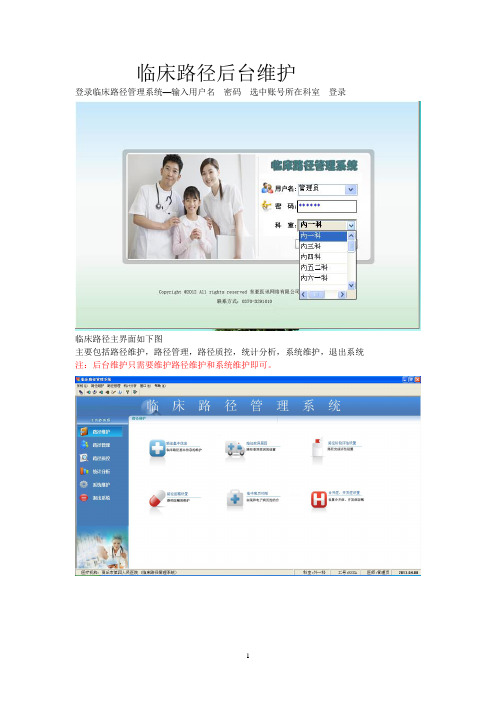
临床路径后台维护
登录临床路径管理系统—输入用户名---密码---选中账号所在科室---登录
临床路径主界面如下图
主要包括路径维护,路径管理,路径质控,统计分析,系统维护,退出系统注:后台维护只需要维护路径维护和系统维护即可。
系统维护----包括用户管理,权限管理,密码修改,数据字典,系统选项和系统初始化。
用户管理如下图所示
增加新组如下图所示
增加用户如下图所示----“确认”即可
权限管理如下图所示
左边选中需要添加权限的“护士组”---右边右键点击所要分配的权限,然后“保存”即可
密码修改如下图所示
登录后直接输入新密码即可
数据字典如下图所示----在这里可以维护医院需要的例如:路径分类,评估标准之类的信息。
路径维护----包括路径基本信息,路径变异原因,路径阶段评估设置,路径医嘱设置,电子病历对照和合并症、并发症设置。
路径基本信息维护如下图。
中联HIS系统临床路径操作手册(医生站操作)

目录第1章临床路径应用操作(2) LI临床路径应用介绍(2)LLl临床路径介绍(2)L 1.2界面整体介绍(2)1.2路径功能操作步骤(5) 1.3. 1路径导入功能(5)L 2. 2项目生成功能(8)L 2. 3项目补充功能(14)L 2. 4新开医嘱功能(15)L 2. 5项目执行功能(17)1.2. 6路径评估功能(18)1.2. 7路径完成功能(22)1.2. 8打印临床路径表(24) 第2章临床路径跟踪操作(25)2.1路径跟踪应用介绍(25)2. Ll路径跟踪介绍(25)2. 1. 2跟踪功能界面介绍(25)2. 2跟踪功能操作步骤(26)2.2. 1路径监控功能(26)2. 2. 2查询变异原因功能(28)2. 2. 3概况分析功能(31)第1章临床路径应用操作1.1临床路径应用介绍1.1.1临床路径介绍临床路径是针对某种疾病(或手术),以时间为横轴,以入院指导、诊断、检查、用药、治疗、护理、饮食指导、教育、出院计划等理想治疗或护理手段为纵轴, 制定标准化治疗护理流程(临床路径表)。
其目的是运用图表的形式来提供有时间的、有序的、有效的照顾,以控制质量和经费,是一种跨学科的、综合的整体医疗护理工作模式。
路径操作流程如图所示:病人导入路径条件是通过病人的诊断、病情、性别、年龄、科室进行判断,如果该病人满足导入条件则允许导入路径,导入路径后根据流程进行一系列的操作包括生成路径项目、执行项目、评估阶段项目、结束路径。
1.1. 2界面整体介绍临床路径应用管理模块如图所示,该模块包含了以下几个功能块, 分别是操作按钮、病人列表、路径相关信息、路径阶段名称、路径项目列表。
Ξ[1-1-2-1]要点说明L如果当前科室或病区,没有使用的路径表,则不会显示“路径状态”图标和“临床路径”选项卡。
“路径状态”图标和“临床路径”选项卡所在位置如图【1- 1-2-2]所示。
[×][1-1-2-2]J _____ 一 E__________ .2.表示该病人没有导入临床路径,并且路径卡片页显示文字“该病人未导入临床路径”;3.表示该病人正在执行临床路径;4.表示该病人导入了临床路径但是不符合路径条件,并且路径卡片页显示深红色文字“该病人不符合路径导入条件”和不符合路径条件的原因;5.表示该病人路径变异退出并且路径状态栏的内容用红色字体显示;6.表示该病人路径正常完成;7.导入路径后,在没有生成路径项目之前,如图所示,在路径卡片页上方显示路径表的阶段流程,下方显示文字“该病人还没有生成路径项目",如图所示;8.路径卡片页,上方显示路径表的阶段流程,当前阶段的边框为深绿色;一个阶段中包含多天用重叠的图框显示;执行过的阶段,箭头显示为亮绿色,未执行的显示为灰绿色;9.分支路径、路径跳转时,路径表中用一条粗实线分隔前后两个阶段。
临床路径操作手册
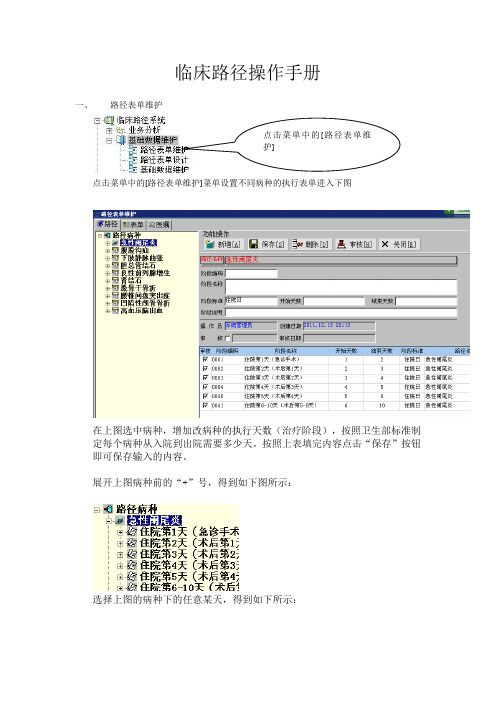
临床路径操作手册一、路径表单维护点击菜单中的[路径表单维护]菜单设置不同病种的执行表单进入下图在上图选中病种,增加改病种的执行天数(治疗阶段),按照卫生部标准制定每个病种从入院到出院需要多少天。
按照上表填完内容点击“保存”按钮即可保存输入的内容。
展开上图病种前的“+”号,得到如下图所示:选择上图的病种下的任意某天,得到如下所示:上图维护“急性阑尾炎”的“住院第1天(急诊手术)”的诊疗和医嘱项目,上面的内容各医院参照卫生部标准,然后根据医院的实际情况进行增删操作。
完成每天的诊疗和医嘱项目后,接下来的工作就是维护每天的重点医嘱。
见下图:选择上图中的临时或者长期医嘱内容后在右边栏目中增加各种医嘱(药品、医疗、嘱托医嘱)二、临床医生出入径操作1、入径进入下医嘱界面:在上图点击右健菜单中的“病人医嘱”进入下嘱界面:点击上面的“临床路径”页面:选择左上角的“CP入径”双击需要入径的病人:弹出如下窗口:选择病种确定入径。
2、执行路径双击左上角的路径病人,系统会在左下框中出现该病种对应的执行天数,医生选择某一天后再右上角会出现该天对应的主要诊疗和重点医嘱,医生点击右上角的“执行”按钮,系统会弹出需要执行的医嘱:医生根据上图可以选择所需要的医嘱,然后点击“确定”完成当天的医嘱。
见下图:系统会自动产生路径当天的长期和临时医嘱,然后点击保存即可。
3、评估医生根据路径要求每天评估路径病人是否正常:上图种有四种选择:正常(默认)、变异继续、变异退出、正常出院医生根据实际情况作出选择,并填写评估结果4、出院如果病人没有病情变异直接完成“正常出院”完成出院。
中联HIS系统临床路径操作手册
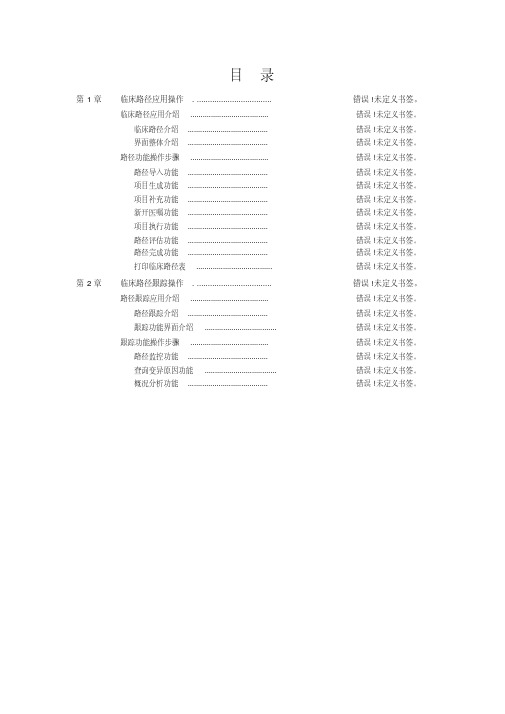
目录第1章临床路径应用操作................................... 错误!未定义书签。
临床路径应用介绍 ...................................... 错误!未定义书签。
临床路径介绍....................................... 错误!未定义书签。
界面整体介绍....................................... 错误!未定义书签。
路径功能操作步骤 ...................................... 错误!未定义书签。
路径导入功能....................................... 错误!未定义书签。
项目生成功能....................................... 错误!未定义书签。
项目补充功能....................................... 错误!未定义书签。
新开医嘱功能....................................... 错误!未定义书签。
项目执行功能....................................... 错误!未定义书签。
路径评估功能....................................... 错误!未定义书签。
路径完成功能....................................... 错误!未定义书签。
打印临床路径表..................................... 错误!未定义书签。
第2章临床路径跟踪操作................................... 错误!未定义书签。
路径跟踪应用介绍 ...................................... 错误!未定义书签。
临床路径系统用户操作手册范本
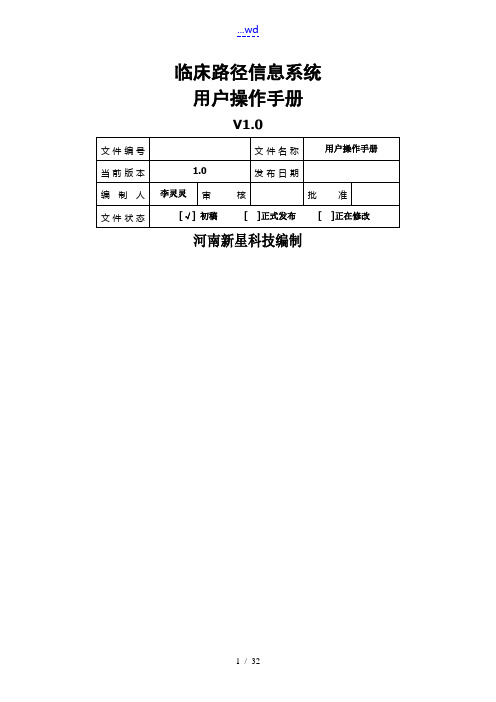
...wd临床路径信息系统用户操作手册V1.0文件编号文件名称用户操作手册当前版本 1.0 发布日期编制人李灵灵审核批准文件状态[√] 初稿[ ]正式发布[ ]正在修改河南新星科技编制版本说明目录1 环境配置41.1安装.NET F RAME W ORK 441.2安装WIC41.3注册电子病历控件42 配置连接数据库43 登录44 操作说明54.1根底维护54.1.1 诊疗过程阶段维护64.1.2 医嘱类别维护74.1.3 变异分类维护84.1.4 表单分类维护94.1.5 诊断ICD维护104.1.6 手术诊断维护124.1.7 专业病区对应维护134.1.8 诊疗知识库144.1.9 诊断指南154.1.10 参考文献164.2路径管理184.2.1 路径维护184.2.2 路径查询264.3病人管理264.3.1 病人临床路径信息264.3.2 病人路径综合查询304.4查询统计304.4.1 路径指标分析统计314.4.2 路径使用情况统计311环境配置1.1安装.NETFrameWork 4在“安装环境〞目录下,双击或选中右键翻开dotNetFx40_Full_x86_x64_XiaZaiBa.Exe,开场安装。
1.2安装WIC如果安装.NETFrameWork 4时,假设提示必须安装WIC,在“安装环境〞目录下,双击或选中右键翻开wic_x86_chs.exe,开场安装。
1.3注册电子病历控件在“安装环境→电子病历环境〞目录下,双击或选中右键翻开for xp.BAT,开场注册。
注:如果是64位操作系统,用for xp - 副本.BAT来注册电子病历控件。
2 配置连接数据库用于配置数据库所在的效劳器、用户名与密码。
双击“PzCon.exe〞,进入配置连接数据库界面。
录入效劳器、用户名,与密码,连接测试成功后,点击“确定〞按钮,完成数据库连接配置。
3 登录双击或右键翻开“LCLJ_NET.exe〞,进入系统登录界面。
临床路径操作手册
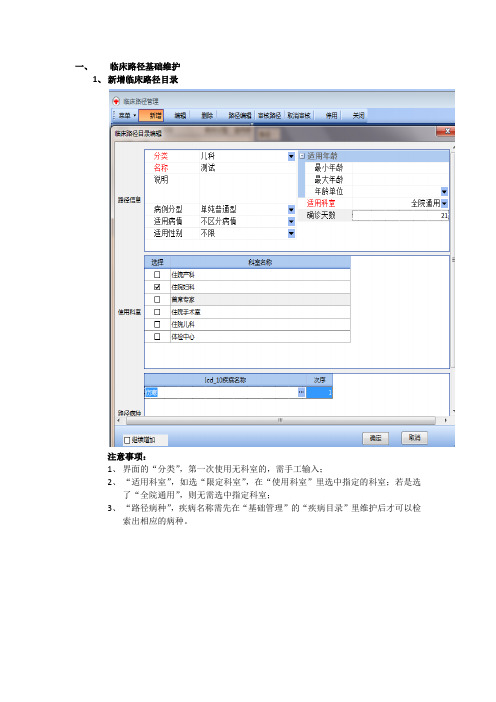
一、临床路径基础维护1、新增临床路径目录注意事项:1、界面的“分类”,第一次使用无科室的,需手工输入;2、“适用科室”,如选“限定科室”,在“使用科室”里选中指定的科室;若是选了“全院通用”,则无需选中指定科室;3、“路径病种”,疾病名称需先在“基础管理”的“疾病目录”里维护后才可以检索出相应的病种。
(1)、编辑版本操作说明:1、根据临床路径标准文档输入住院日,如上图为10天的输入界面,2、标准费用起止,可以不填写操作说明:1、第一路径阶段录入或其他阶段编辑,需点击“阶段编辑”进行操作2、“开始天数”、“结束天数”和“标志-住院日、手术日、分娩日、出院日”根据实际情况进行填写(3)、增加路径阶段操作说明:1、“在前面插入阶段”,即在选中的路径阶段前面插入阶段2、“在后面插入阶段”,即在选中的路径阶段后面插入阶段3、“复制新增路径阶段”,即根据选中的路径进行复制新增一条与选中的路径一样的路径(4)、编辑项目操作说明:1、项目分类,有三类“主要诊疗工作”、“主要护理工作”和“重点医嘱”,根据临床路径病症标准文档进行选择与完成项目编辑2、“项目名称”必须填写3、“执行方式”、“执行者”、“内容要求”、“医嘱期效”和“终止阶段”,都根据标准文档进行选择与完成项目编辑4、关于“内容要求”详细说明可选:即医嘱内容在进入临床路径后可根据实际情况选择所需的医嘱项目,选择“可选”后,需在下方的医嘱编辑里进行医嘱的编写如下图点击“确认医嘱”保存即可必输:即为所选的医嘱内容进行临床路径后必须执行的医嘱内容手工录入:此项针对某些特殊情况,在临床路径进行时可增加医嘱项目(5)、其他路径编辑项操作说明:增加路径项目:“在前面插入项目”,即在选中的项目内容前面插入新的项目;“在后面插入项目”,即在选中的项目内容后面插入新的项目删除阶段:即选中需删除的路径阶段,进行删除删除项目:即选中需删除的项目内容,进行删除保存:完成各项操作后,点击保存3、审核路径操作说明:审核路径:在确保路径录入完成后,点击审核路径取消审核:在路径未被使用或停用时可进行取消审核停用:在路径不再使用时,选择停用二、进入临床路径1、选中需进入临床路径的病人,点击右键“进入临床路径”2、选择临床路径操作说明:选择临床路径:选择病人需走的临床路径病症路径开始时间:“入院时间”即入院当天,还没下达医嘱的时,选择入院时间的“当前时间”即根据系统当前时间进入临床路径路径开始阶段:可选择临床路径的某一阶段开始选择临床路径后,点击“新开”,进入临床路径操作说明:新增医嘱:只有路径项目类型为[医嘱],未导入,且内容要求为[手工录入]时才可以新增医嘱,新增医嘱界面如下界面说明:可检索所需的医嘱项目,“用法(F4)”按钮为医嘱的给药途径;填写好界面的红色必输项后,点击“确认编辑内容”后,返回临床路径界面,方可再新增其他医嘱内容;如需新增描述医嘱点击“描(F6)”按钮,进行新增修改医嘱:只有路径项目类型为[医嘱],未导入,且内容要求为[可选]或[必输]时才可以修改医嘱,修改界面如下界面说明:该界面除医嘱内容,其他项都可以修改;修改完一条医嘱内容后,点击“确认编辑内容”后,返回临床路径界面,方可再修改其他医嘱内容取消编辑:如需查看医嘱内容,点击修改医嘱后,不做修改,点击“取消编辑”按钮返回临床路径界面,必须注意,不要点击“关闭”按钮导入路径医嘱:确认所以医嘱内容正确后,勾选所需路径项目,如上图,勾选了项目内容为“可选”的路径项目后,点击“导入路径医嘱”,即完成当次临床路径操作。
- 1、下载文档前请自行甄别文档内容的完整性,平台不提供额外的编辑、内容补充、找答案等附加服务。
- 2、"仅部分预览"的文档,不可在线预览部分如存在完整性等问题,可反馈申请退款(可完整预览的文档不适用该条件!)。
- 3、如文档侵犯您的权益,请联系客服反馈,我们会尽快为您处理(人工客服工作时间:9:00-18:30)。
操作说明:1:选择理由或自定义理由
2:完成后点击 ,完成理由的填写。
保存内容,每次修改内容后,保存内容。
打印路径表单和路径首页。打印功能一般在病人走完路径后,在打印其内容。(表单打印是全部内容打印)
每个病种的说明帮助。
3)
结束路径
结束路径分正常结束路径和申请退出路径。
说明:
当选择“取消”按钮,表示此次不选择路径,下次打开病历会再次弹出选择路径框。
选择不进入路径后,下次打开此病历将不再提醒是否进入路径。
2)医疗计划
提醒当天未完成的医嘱和诊疗工作。
功能说明:
此内容和书写病历内容相关(与入院记录,查房记录等),会自动匹配判断是否书写相关内容。
医嘱内容
分长期医嘱和临时医嘱,医嘱内容和医生录入的医嘱相关,会自动判断是否完成此项医嘱。
1:填写理由
2:点控
1)路径状态查询
查询医院患者进入路径的状态,有执行中、已结束、申请退出、未进入等状态。执行中表示路径还没有完成;已结束表示路径已经结束;申请退出表示路径因为变异申请退出结束;未进入表示此病人没有进入临床路径。
操作界面如下图:
根据上图中的操作步骤得到的查询结果如下:
正常结束路径
当患者完成路径诊疗内容符合出院标准,需要正常结束路径,表示路径已完成。
点击结束路径菜单:
1:填写理由(正常出院可以不填写理由)
2:点击确认按钮,结束路径。
申请退出路径
当发现患者诊断与路径病种不符或有重大变异时,则可申请退出路径。退出路径时,要求填写退径理由,经相关人员审核后,退出路径。
点击退出申请菜单:
电子病历
临床路径信息系统
操 作 手 册
一.用户操作流程简介
1.医师流程
1)进入路径
医生新建、打开、保存、保存后打印电子病历后,即可自动弹出临床路径消息框,如下图所示;选择临床科室、单病种路径名称后,按照疑诊或确诊分类,选择进入临床路径,或不进入临床路径;
2)提醒功能
路径表单中的“主要诊疗工作”及“医嘱内容”部分,医生如按时完成,系统则会自动勾选相应内容;如未按时完成,系统则会不会勾选;
查询结果以报表的方式呈现,报表通过上图中的打印表报来打印,也可以通过保存报表来把报表保存为不同的文档类型。
2)患者登记查询
通过患者登记查询可以
查询出每个科室的在某段日期内执行的所有病种状态,更加精确的了解和掌握各科室病种的情况。
操作界面如下:
根据上图中的操作步骤得到的查询结果如下:
查询结果以报表的方式呈现,报表通过上图中的打印表报来打印,也可以通过保存报表来把报表保存为不同的文档类型。
3)
完成路径或退出路径
4)打印表单
2.
护士流程
护士因临床路径都是主观必须勾选,目前所有护士的工作将自动勾选。
二.详细说明
1.执行路径表单
1)路径准入
如果此患者第一诊断与路径病种符合,则强制进入路径;不符合时,可以选择确诊,疑诊和不进入。
进入路径:选择确诊或疑诊并确认路径病种后,点击确认按钮。
不进入路径:选择不进入路径需要填写不进入的理由;
操作界面如下图:
根据上图操作步骤得到的结果如下:
(2)统计分析
1)指标评估表
效率指标统计
效果指标统计
工作量指标统计
卫生经济学指标统计
通过指标评估表分析可以得到每个科室某一病种的上面四方面的指标统计,便于了解每个病种的效率、效果、工作量、卫生经济学指标。
操作界面如下图:
根据上图操作步骤得到的结果如下:
2)路径月报表
路径月报表可以用列表和图形展现出病种的入径总数、入径率、完成路径例数、变异退出例数、退径率等指标。
